Edite videos de YouTube desde su computadora
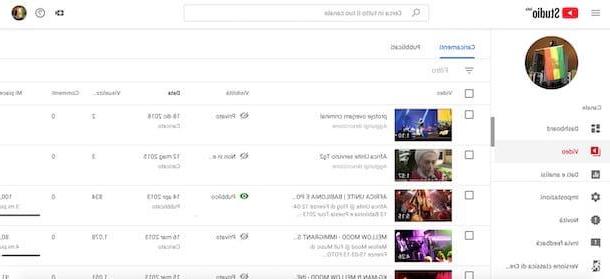
Si te preguntas si es posible editar un video en YouTube aplicando cortes y desenfoques, agregando música y haciendo otros cambios como insertar subtítulos o tarjetas de información, la respuesta es sí.
Para editar un video ya subido a su canal de YouTube, conectado a la página principal de la plataforma de Google y, si aún no lo ha hecho, acceda a su cuenta haciendo clic en el elemento Inicia parte superior derecha. En la pantalla elige una cuenta, haga clic en la dirección de correo electrónico asociada a la suya Cuenta de Google, ingrese la contraseña en el campo Ingresa tu contraseña y presiona el botón adelante.
Ahora, haz clic en el tuyo Imágenes (o icono deomino si no ha personalizado su cuenta) en la parte superior derecha y elija la opción Estudio de YouTube en el menú que aparece. En la página recién abierta, haga clic en el elemento Video presente en la barra lateral de la izquierda (en el cuadro Canale) y, si su intención es modificar solo el título y / o descripción de una película, identifique la que le interesa, haga clic en el icono relativo del tres puntos y elige la opción Editar título y descripción en el menú que aparece.
Si, por el contrario, desea aplicar cambios rápidos, coloque la marca de verificación junto al video que desea editar y presione el botón Modificación apareció en el menú ubicado en la parte superior. Ahora, seleccione una de las opciones disponibles de título, Descripción, Etiqueta, Visibilidad, Restricciones de edad, categoría, comentarios, Incrustar, Idioma del video etc. para realizar los cambios que le interesan y presione el botón Actualizar video para guardar los cambios.
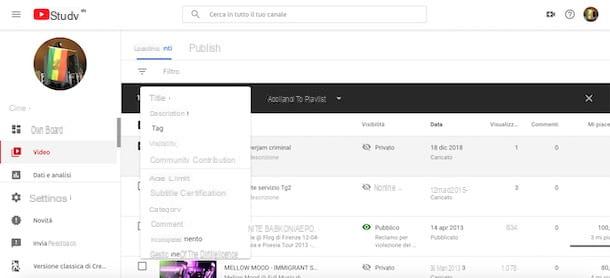
En la sección Video de YouTube Studio, haciendo clic en el título de la película de tu interés, puedes acceder a la pantalla detalles para realizar cambios más significativos. Seleccionando la pestaña Base, puede editar el título, el descripción, los etiqueta, el en miniatura y visibilidad del video que desea editar.
En esta sección, también puedes optar por hacer la película “interactiva” insertando tarjetas con los elementos de tu interés. Para entenderlo mejor, tomemos un ejemplo práctico: si mencionas un producto en tu video, en el reproductor de YouTube puedes mostrar una pestaña que haga referencia a otro video en el que lo hayas revisado o agregar un enlace que haga referencia a la compra del producto en sí.
Para hacer esto, seleccione la opción Pantalla final (si tiene la intención de agregar tarjetas al final del video) o hojas (para elegir la posición exacta en la que mostrarlos), haga clic en el botón Añadir artículo o Agregar pestaña, elige la opción de tu interés entre Video o lista de reproducción, Canale, Estudio e Enlace (para insertar un enlace debe ser socio de YouTube) y haga clic en el botón correspondiente Crea para personalizar e insertar la tarjeta.
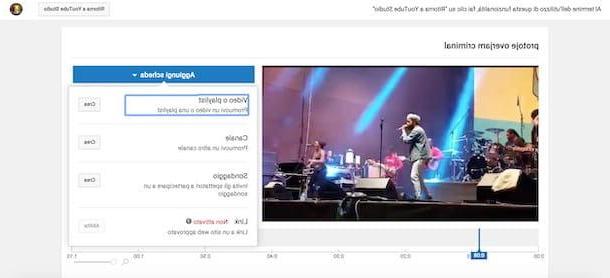
Además, seleccionando la pestaña Avanzado en el apartado detalles, puedes cambiar el categoría y idioma de la película (también agregando subtítulos), el Fecha de Registro, el ubicación del video, el Licenza (Licencia estándar de YouTube o Creative Commons) y, en secciones Comentarios y calificaciones e Opciones adicionales, elija si desea habilitar i Comentarios y evaluaciones por los usuarios, ya sea para permitirincrustación video en sitios web externos, ya sea para habilitar i límites de edad y mucho más.
Si, por el contrario, desea realizar cortes en el video, haga clic en el elemento Editor visible en la barra lateral de la izquierda, presione el botón Tamaño, mueve el indicadores azules presente en los dos extremos del video para seleccionar la parte del video a cortar y hacer clic en la opción Me separé. Luego presione sobre el elemento Avance para ver el video recortado y, si el resultado final es de su agrado, haga clic en el botón Ahorrar dos veces seguidas para guardar los cambios. Para obtener más información, puede consultar mi guía sobre cómo cortar un video de YouTube.
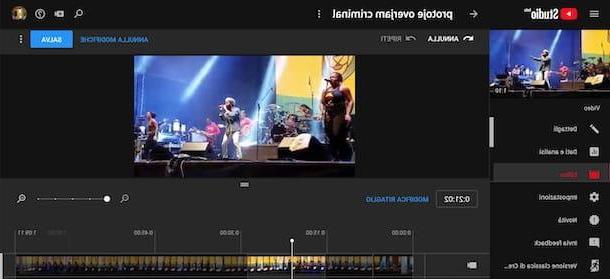
En la sección Editor, también puede aplicar desenfoques en los rostros de las personas que aparecen en su video o en áreas del video. En el primer caso, haga clic en el botón Agregar desenfoque, y en la nueva pantalla que se muestra, toque el elemento Modificación relacionado con la opción Desenfocar caras. Espere, luego, el procesamiento de la película, seleccione la cara que desea desenfocar y haga clic en el botón Ahorrar e Regresar a YouTube Studio para guardar los cambios.
Para aplicar un desenfoque a un área personalizada, haga clic en el botón Agregar desenfoque, elige la opción Modificación al lado del artículo Desenfoque personalizado, seleccione el área a desenfocar actuando directamente sobre el reproductor y haga clic en los botones final e Ahorrar para guardar los cambios.
Para editar el audio del video, en la sección Editor de YouTube Studio, haga clic en el nota musical visible en la línea de tiempo ubicada en la parte inferior y presione el elemento Auriculares & Altavoces. En la nueva pantalla que aparece, busque una de las canciones libres de derechos para usar en su película (puede escucharla haciendo clic en el botón ▶ ︎), haga clic en la opción Agregar al video y mueve el Cursore presente bajo el encabezado Saturación de video a la derecha para usar la canción elegida como audio de la película; de lo contrario, establezca el equilibrio que desee entre el audio original y la canción recién agregada. Luego haga clic en el botón Guardar cambios para procesar la película y aplicar los cambios.
Finalmente, si tu intención es editar un video de YouTube agregando subtítulos, elige la opción transcripción en la barra lateral izquierda y, si aún no lo ha hecho, configure el idioma principal de su película seleccionándolo en el menú desplegable Elegir lenguaje y presionando el botón Confirmación.
Ahora, haz clic en la opción Añadir relacionado con la opción Subtitulos y, en la nueva pantalla que aparece, seleccione una de las opciones disponibles de Cargar un archivo para cargar el archivo de subtítulos desde su computadora, Transcripción y sincronización automáticas para insertar una transcripción completa del video y sincronizarlo automáticamente con el video o Crea nuevos subtítulos para insertar subtítulos manualmente. Para el procedimiento detallado, te dejo con mi guía sobre cómo poner subtítulos en YouTube.
Si los cambios permitidos en YouTube no satisfacen completamente tus necesidades, lamento comunicarte que para editar tus videos necesariamente debes confiar en otras herramientas y repetir la carga del video en la plataforma propiedad de Google. Si es así, mi guía sobre cómo editar un video puede ser útil.
Edite videos de YouTube desde teléfonos inteligentes y tabletas
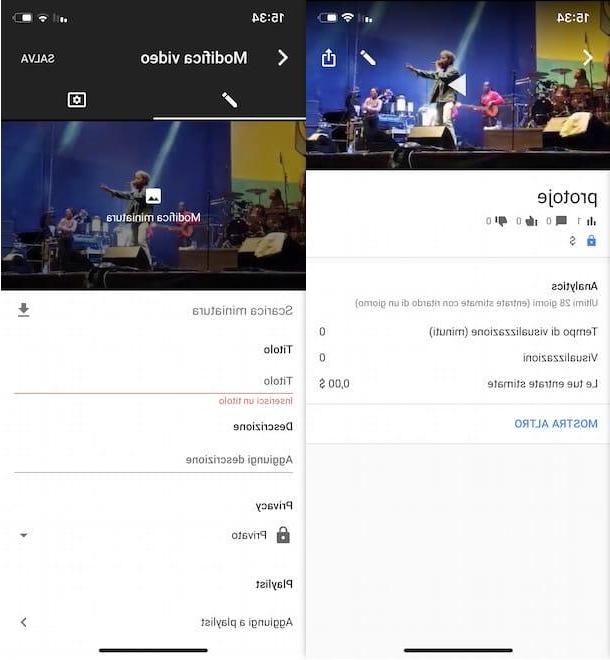
Si no tiene una computadora disponible, le alegrará saber que también es posible editar videos de YouTube desde teléfonos inteligentes y tabletas. Sin embargo, al usar la aplicación de YouTube para dispositivos Android e iOS, solo es posible editar la información principal de la película, como el título, la descripción y las etiquetas, mientras se usa el Estudio de YouTube (Android / iOS) también se permite aplicar una nueva miniatura a la película, cambiar su comentario y la configuración de categoría. Sin embargo, en ningún caso es posible realizar cortes, desenfoques o añadir canciones y subtítulos.
Después de descargar la aplicación YouTube Studio en su teléfono inteligente o tableta, iníciela presionando su ícono (el rueda dentada roja) y toque los botones Comienzo e Inicia. Entonces elige elCuenta de Google asociado con su canal de YouTube y, si se solicita, ingrese el la contraseña para completar el inicio de sesión.
Ahora, toca el botón ≡ en la parte superior izquierda, elige la opción Video en el menú que aparece y, en la nueva pantalla que se muestra, elija el película que tiene la intención de editar. Luego presione el icono de lápiz en la parte superior derecha y aplique los cambios de su interés actuando en las secciones título, Descripción, Privacidad, lista de reproducción e Etiqueta. Para cambiar la miniatura del video, toque el elemento Miniatura de Modica, elige el que te interesa o selecciona la opción Miniatura personalizada para elegir una foto disponible en su dispositivo y presione el botón Seleccionar.
Si también desea cambiar la configuración de comentarios y cambiar la categoría de video, toque el icono rueda dentada dentro de un cuadrado, actuar en las secciones categoría, Propiedad, derechos y licencia, comentarios, Opciones de distribucion e Restricciones de edad y presiona el botón Ahorrar en la parte superior para guardar los cambios.
Como se mencionó anteriormente, al usar las aplicaciones de YouTube para teléfonos inteligentes y tabletas, no puede hacer cortes, aplicar desenfoques, agregar música y crear subtítulos para los videos subidos a su canal. En este caso, si no tiene una computadora disponible, puede confiar en las aplicaciones para editar videos y, posteriormente, subir el video a su canal de YouTube.
Cómo editar videos de YouTube

























